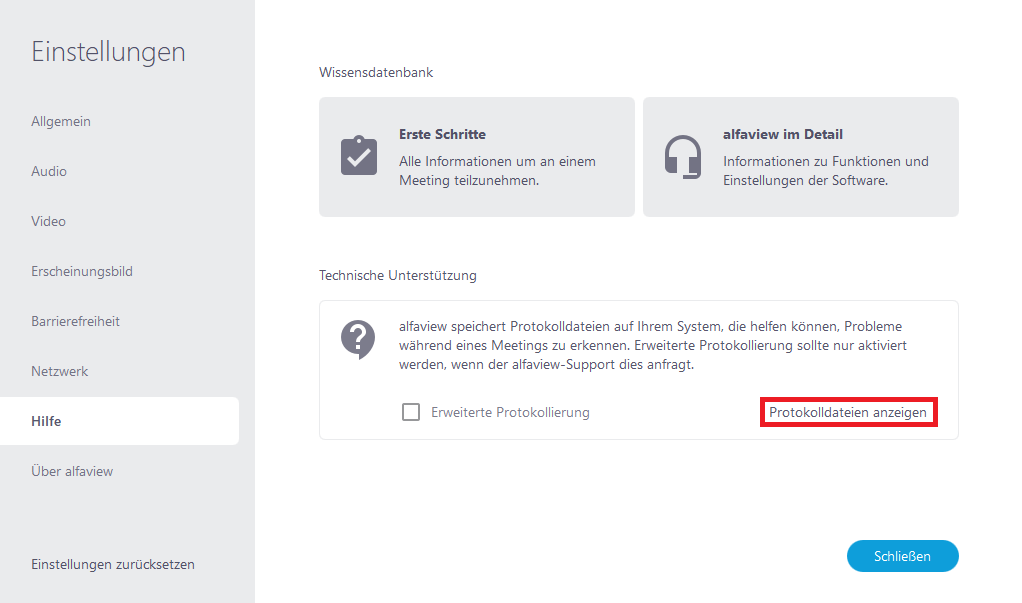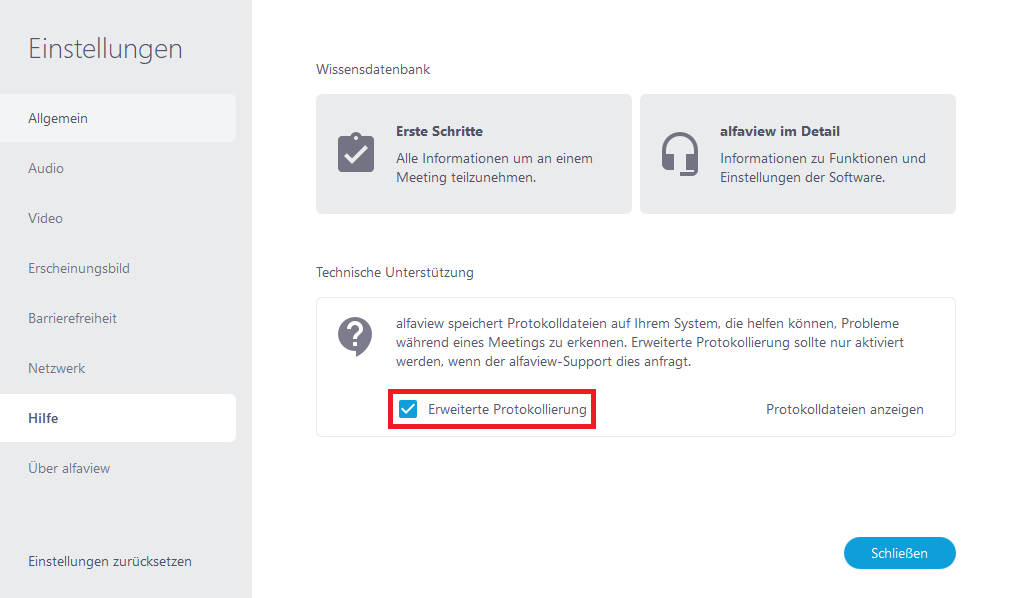Fehlersuche und Logdateien
Wenn Sie diese Seite besuchen, haben Sie vermutlich Schwierigkeiten bei der Nutzung von alfaview. Die folgenden Abschnitte sollen helfen, Probleme selbst zu beheben oder uns Ihr Anliegen zu schildern.
Auf der Status-Webseite von alfaview können Sie sich darüber informieren, ob es zu einer Störung gekommen ist.
- Optimale Voraussetzungen schaffen
- Die häufigsten Probleme und deren Lösung
- Ich benötige Unterstützung
- Logdateien
Optimale Voraussetzungen schaffen
- Nutzen Sie ein Headset, um Rückkopplungen und Hintergrundgeräusche zu reduzieren.
- Wählen Sie Mikrofon und Lautsprecher Ihres Headsets in den Einstellungen.
- Passen Sie den Sprachaktivierungspegel an Ihr Mikrofon an.
- Verwenden Sie nach Möglichkeit ein Netzwerkkabel oder optimieren Sie die den WLAN-Empfang.
- Stellen Sie Ihre Kamera etwa in Augenhöhe und einer Armlänge Entfernung auf.
- Sorgen Sie für angenehme Lichtverhältnisse und versuchen Sie sich im Kamerabild mittig zu positionieren.
Die häufigsten Probleme und deren Lösung
Auf den folgenden Seiten finden Sie Hilfestellungen und Lösungsvorschläge, falls Sie Probleme bei der Installation, mit Ihrer Internetverbindung, Ihrem Gastlink oder Ihrem Audio und Video haben.
Registrierung und Installation
Wir haben die häufigsten Probleme im Zusammenhang mit der Registrierung und Installation aufgelistet. Diese Liste soll Ihnen dabei helfen, das Problem selbständig zu lösen.
Internetverbindung und Netzwerk
Falls es lange dauert, bis die alfaview-App startet, die Verbindung zum alfaview-Raum unterbrochen wird oder wenn beim Starten der App eine Fehlermeldung angezeigt wird, haben wir einige Lösungen, die Ihnen helfen können, Probleme mit der Internetverbindung und dem Netzwerk zu beheben.
Probleme mit Gastlinks
Falls Sie Probleme beim Betreten eines alfaview-Raumes mit einem Gastlink haben, finden Sie auf der Seite Probleme mit Gastlinks einige Lösungsvorschläge.
Audio und Video
Wenn Sie Probleme mit der Audioausgabe, dem Mikrofon oder der Videoübertragung haben, können Ihnen die Lösungen auf der Seite Audio und Video helfen.
Falls die aufgeführten Lösungsansätze nicht zum Erfolg führen, starten Sie die alfaview-App erneut. Auch ein Neustart des Rechners kann bei bestimmten Problemen Abhilfe schaffen.
Falls Sie die Probleme nicht eigenständig lösen können, kontaktieren Sie gerne unseren Kundensupport.
Ich benötige Unterstützung
Kontaktieren Sie uns telefonisch unter +49 711 758598-50,
oder senden Sie eine E-Mail an support@alfaview.com.
Die folgende Informationen helfen uns bei der Bearbeitung:
- Ihre Kontaktdaten
- Möglichst genaue Beschreibung des Problems
- Screenshots
- Information zu Rechner und Betriebssystem
- Logdateien (siehe Abschnitt Logdateien)
Logdateien
Die alfaview-App protokolliert technische Informationen und Ereignisse in Logdateien auf Ihrem Rechner.
- Die Logdateien sind ausschließlich Ihnen selbst zugänglich.
- Die Logdateien sind nur für den Fall des technischen Supports vorgesehen.
- Es werden keine Kommunikationsinhalte protokolliert.
- Es handelt sich um reine Textdateien.
- Bei mobilen Endgeräten besteht keine Möglichkeit auf Logdateien zuzugreifen.
Die Logdateien finden Sie in der alfaview-App unter:
Einstellungen > Hilfe > Technische Unterstützung >
Es öffnet sich das Verzeichnis in dem alfaview Logdateien abspeichert. Senden Sie uns die neueste Datei, um die Fehlersuche im Rahmen des technischen Supports zu erleichtern.
Aktivieren Sie die Option Erweiterte Protokollierung, um ausführlichere Logdateien für den technischen Support zu generieren.
Zuletzt aktualisiert am 10. Juni 2025, 12:08 Uhr